Kako blokirati mjesto na Zyxel Keenetic usmjerivaču? Ograničite pristup internetu

- 3112
- 714
- Alan Lueilwitz
Kako blokirati mjesto na Zyxel Keenetic usmjerivaču? Ograničite pristup internetu
Tema blokiranja različitih web lokacija, posebno društvenih mreža, vrlo je popularna. U osnovi, svi traže kako blokirati postavke usmjerivača VKontakte, kolege iz razreda, Facebook, itd. D. I kako ograničiti pristup internetu pojedinim korisnicima. U ovom ćemo članku blokirati mjesta na roters Zyxel keenetic. Pokazat ću s primjerom kako blokirati bilo koju stranicu na Zyxel. Također, ograničavamo pristup Internetu na Zyxel Keenetic po kategorijama različitih stranica. Točno isti članak već postoji za TP-Link usmjerivače.
Netko blokira web stranice za svoje zaposlenike tako da rade, a ne sjede na društvenim mrežama, netko želi ograničiti pristup pojedinim web lokacijama svojoj djeci, rođaku i t. D. Da, možete zatvoriti pristup određenom web mjestu, ali postoji mnogo načina da se zaobiđe ovo blokiranje :) U mnogim je slučajevima takva brava jednostavno besmislena.
U stvari, tema je malo komplicirana i zbunjujuća. Sada sam sve provjerio, uspio sam blokirati kontakt, ali postoji puno različitih postavki i nerazumljivih trenutaka. Pokušat ću ovu uputu učiniti jednostavnom i razumljivom. U svakom slučaju, ako uspijem, tada ćete uspjeti.
Blokiramo mjesta na Zyxel Keenetic (VKontakte, ODNOKLASSNIKI, ETC. D.)
Na usmjerivačima Zyxel dvije su usluge već unaprijed instalirane u firmveru (ako ga nemate, ažurirajte ga), s kojima možete blokirati web stranice i učiniti internet sigurnijim. Ovo je: skydns i yandex dns. Koristit ćemo skydns, jer Yandex DNS nije baš prikladan za nas. Postoji samo prilika za filtriranje web mjesta po kategorijama: Osnovna, sigurna i obitelj. Nema načina da se posebno naznačite koja će stranica blokirati, a koje.
Skydns nije potpuno besplatna usluga, razumijem da postoje neke samo plaćene tarife koje ne možete kupiti. Uslugu možete besplatno koristiti, samo u ograničenom načinu rada. Prilika za stvaranje profila za različite uređaje neće biti dostupna. Pa ipak, bez oglašavanja. Zyxel i Skydns surađuju, a da vam kažem o bravi, moram pisati o Skydnsu.
Bliže poslu
Idemo na postavke našeg rotetera Zyxel Keenetic. Da biste to učinili, uđite u preglednik na adresi 192.168.1.1. Ako nešto ne možete, onda pogledajte detaljne upute za ulaz u postavke na Zyxel.
U postavkama idite na karticu Sigurnost i odaberite karticu na vrhu Skydns. Pojavit će se prozor s prijedlogom za unos vašeg računa. Ako još niste registrirani na SkyDNS -u, kliknite na vezu da biste otišli na web mjesto i registrirali se.

Web mjesto će se otvoriti na novoj kartici. Ne zatvarajte postavke usmjerivača, vratit ćemo im se sada.
Registracija u Skydnsu
Sada ćemo se brzo registrirati, dodati potrebne web stranice za zaključavanje i vratiti se postavkama usmjerivača. Dakle, na web mjestu https: // www.Skydns.ru, kliknite na vezu Prijava.
Ispunite polje e-pošte i dvaput navodite lozinku, smisli neke. Odabrao sam premium tarifu, postoji samo probno razdoblje 15 dana. Tada će usluga raditi u besplatnom načinu, ne možete platiti tarifu. Kliknite gumb Prijava.
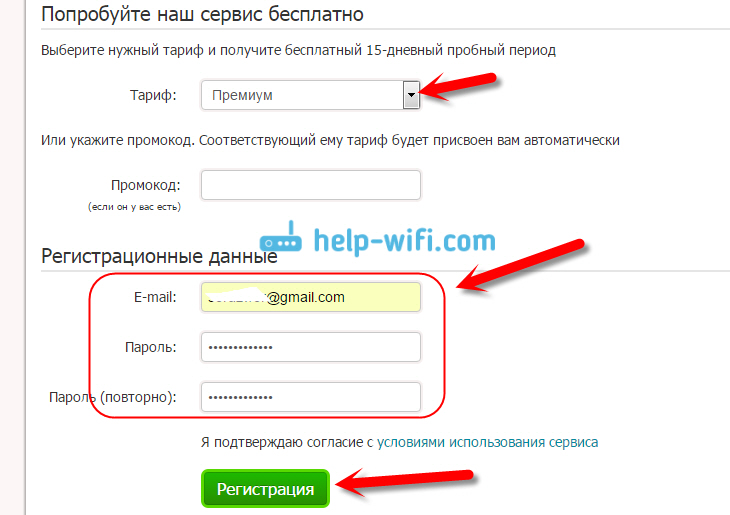
Bit ćete preusmjereni na svoj osobni račun. Odmah konfigurirajmo blokiranje po kategorijama i određene adrese web mjesta, pa čak i tada ćemo prijeći na postavljanje usmjerivača. To se kasnije ne bi zbunilo.
Blokiranje mjesta u Skydnsu
U vašem osobnom računu, na vrhu idite na karticu filtar i odaberite kategorije web mjesta koje ćete blokirati. Ispada da ste odabirom kategorije, na primjer, društvenim mrežama blokirali pristup Vkontakteu, kolegama iz razreda itd. D. Ali, ako želite zabraniti pristup samo određenim web lokacijama (naznačite njihove adrese) i dopustite pristup svim ostalim web lokacijama, na kartici Filter možete odabrati Dopustiti sve (Uklonite krpelje iz svih kategorija). I blokiramo samo web stranice koje su nam potrebne na njihovim adresama.
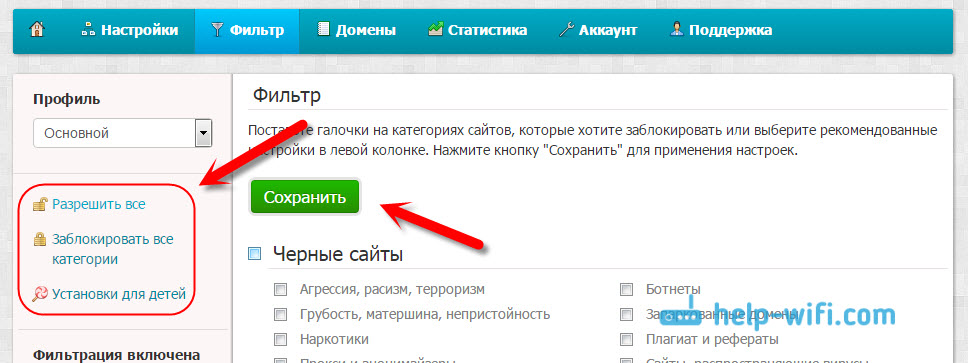
Ako želite blokirati kategorije web mjesta koje su vam potrebne, samo ih istaknite i pritisnite gumb Uštedjeti. Ovo je vrlo korisno ako želite postaviti postavke za pristup internetu za svoju djecu. Možete im zabraniti pristup web lokacijama za odrasle i t. D.
Ako želite blokirati samo određene web stranice, na primjer VK.Com, kolege iz razreda ili bilo koje drugo web mjesto, zatim se prebacite na zidarstvo Domene (gore) i u odjeljku Crni popis, Dodajte web stranice koje su nam potrebne. Već sam dodao VK na primjer.com, i dodaj ok.ru. Sve je vrlo jednostavno.
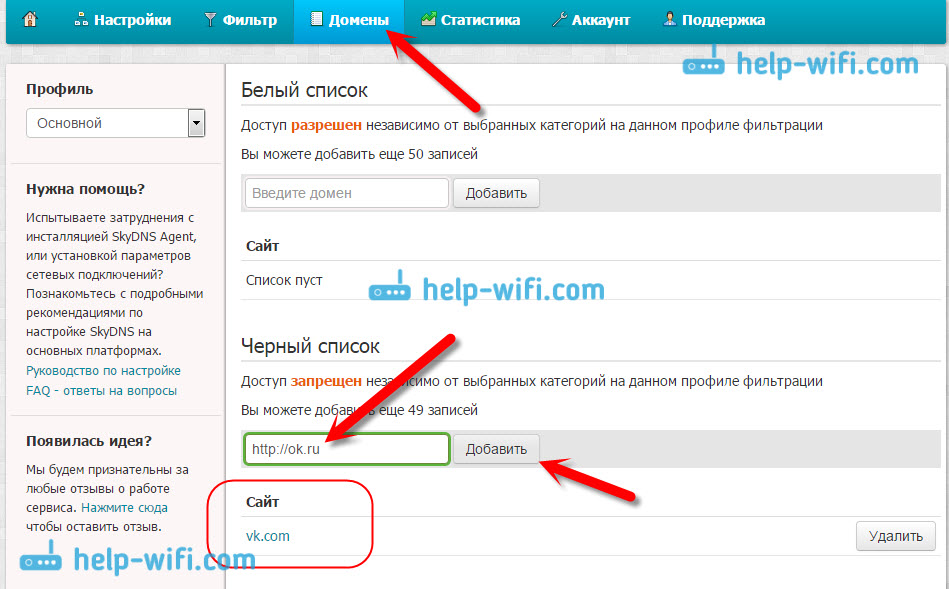
Možete dodati potrebne web stranice i izbrisati već dodanu. Ovo su gotovo sve postavke koje trebate učiniti na web stranici Skydns.ru. Ovdje uvijek možete kontrolirati pristup internetu za uređaje koji su povezani s usmjerivačem Zyxel Keenetic.
Također možete stvoriti profile s različitim postavkama, za različite uređaje. Na primjer: za dva računala pristup je otvoren za sve web stranice, a za ostale su postavljene određene postavke zaključavanja. Profili se mogu stvoriti samo u plaćenim tarifama. Besplatno, postojat će samo jedan profil. Na kraju ovog članka pokazat ću kako konfigurirati različite profile za različite uređaje ako odlučite kupiti plaćenu tarifu na Skydnsu. Jednostavno nisam kupio plaćenu tarifu, ne treba mi.
Dakle, blokirali smo potrebne stranice, web stranica Skydns još se ne može zatvoriti. Još bolje, dodajte ga u oznake u svom pregledniku.
Zyxel Keenetic: Postavljanje parametara zaključavanja na usmjerivaču
Idemo na postavke na usmjerivaču. Otvorite stranicu s postavkama i opet idite na zidarstvo Sigurnost - Skydns. Pojavit će se prozor u kojem označavaju e-mail i lozinku ispod koje ste registrirali u Skydnsu.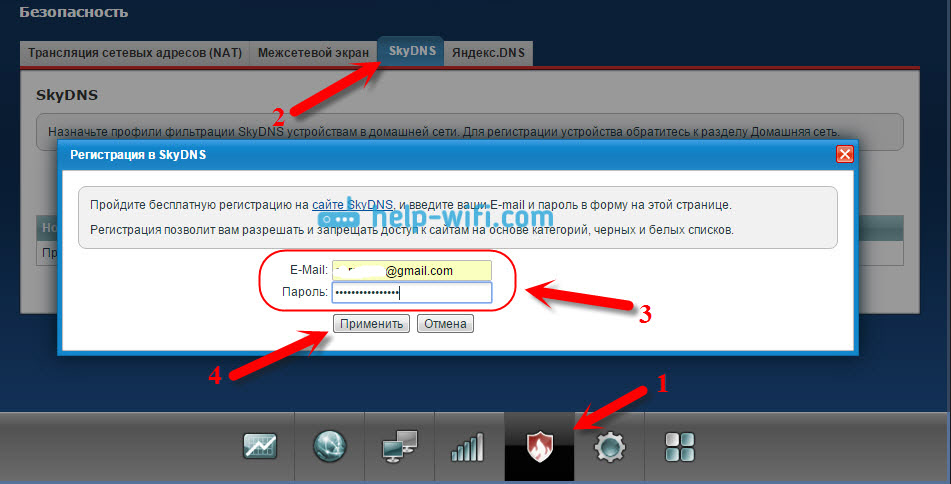
Zatim instalirajte oznaku u blizini stavke Upaliti, i kliknite na gumb Prijaviti. Postavke će biti spremljene.
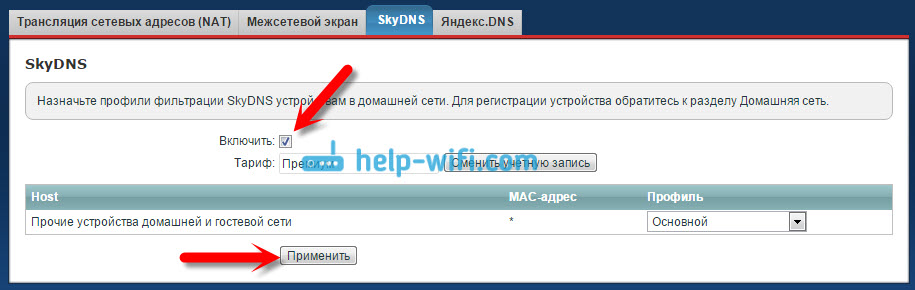
Sve, postavljanje web lokacija već će uspjeti. Ali, ove će postavke raditi za sve uređaje koje se povezujete sa svojim usmjerivačem. Odnosno, blokirao sam svoju društvenu mrežu VK.Com. I na svim uređajima koji su povezani putem ovog usmjerivača Zyxel Keenetic, VK web stranica.Com će biti nepristupačan. Ova će se pogreška pojaviti:
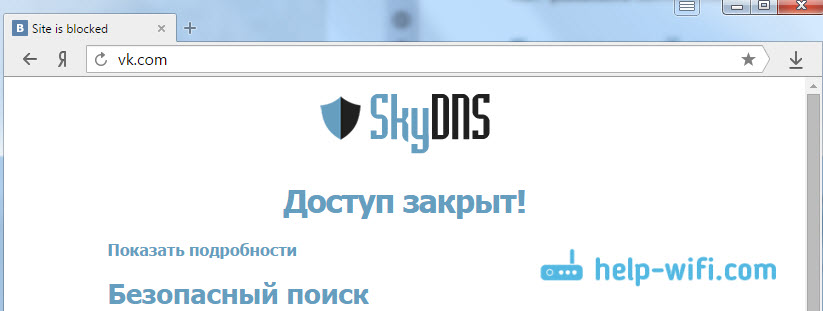
I još jedna važna točka, aplikacija Vkontakte nije radila na mom telefonu. To je važno.
Ako besplatno koristite Skydns uslugu, tada su postavke dovršene na ovome. Jedini veliki minus Činjenica da ne možete stvoriti profile (u besplatnoj tarifi), tako da za različite uređaje postavljaju različite postavke pristupa.
Ako vam stvarno trebate, a odlučite kupiti plaćeni račun, sada ću pokazati kako stvoriti profile i kako primijeniti ove profile na različite uređaje. Tako da je na jednom uređaju, na primjer, pristup društvenim mrežama, a s druge strane bio je ograničen.
Postavljanje profila i dodavanje uređaja u kućnu mrežu (plaćena tarifa skydns)
Ove postavke treba učiniti samo ako kupite na skydnsu.ru plaćena premium tarifa.
Razmislite dobro ako vam treba. Ne bih osobno trošio novac. U stvari, plaćamo priliku za konfiguriranje ograničenja pristupa različitim web lokacijama za različite uređaje (računala, pametni telefoni, tableti itd. D.).
Prvo, na web stranici Skydns.ru, u svom profilu idite na karticu Postavke - Profili. Postavite naziv profila i kliknite na gumb Dodati. Možete stvoriti i izbrisati profile.
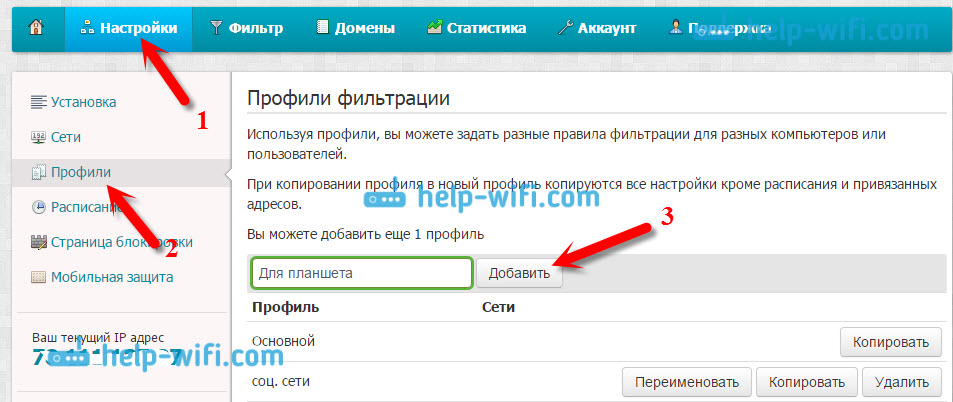
Nadalje, kada postavite postavke zaključavanja na zidama filtar, ili Domene, Tada ćete s lijeve strane morati odabrati profil za koji postavljate postavke.
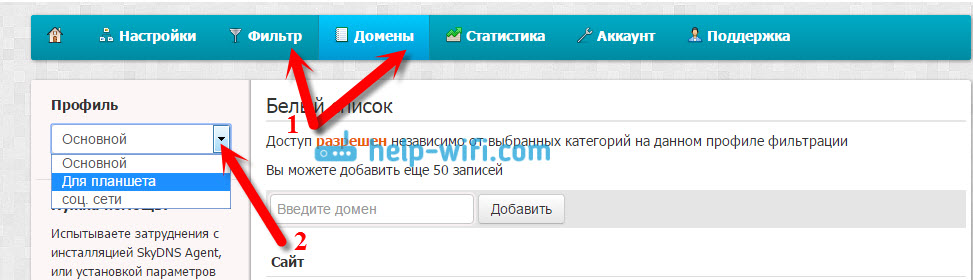
Postavite parametre filtriranja za svaki profil.
Vratite se na postavke na usmjerivaču Zyxel: Registrirajte uređaje u kućnoj mreži
U postavkama vašeg Zyxel Keenetic -a, idite na zidarstvo kućna mreža. Uređaji moraju biti povezani s usmjerivačem. Kliknite popis na uređaju koji želite priložiti na kućnu mrežu (da bi mu mogao postaviti profil).
Otvorit će se novi prozor u kojem postavite potvrdni okvir u blizini predmeta Stalna IP adresa, i kliknite na gumb Registar. Ponovite takav postupak sa svim uređajima za koje želite postaviti zasebni profil filtracije.
Za one uređaje koji neće biti registrirani u kućnoj mreži ili će biti registrirani, ali oni neće biti navedeni određeni profil, bit će moguće dodijeliti opći profil.
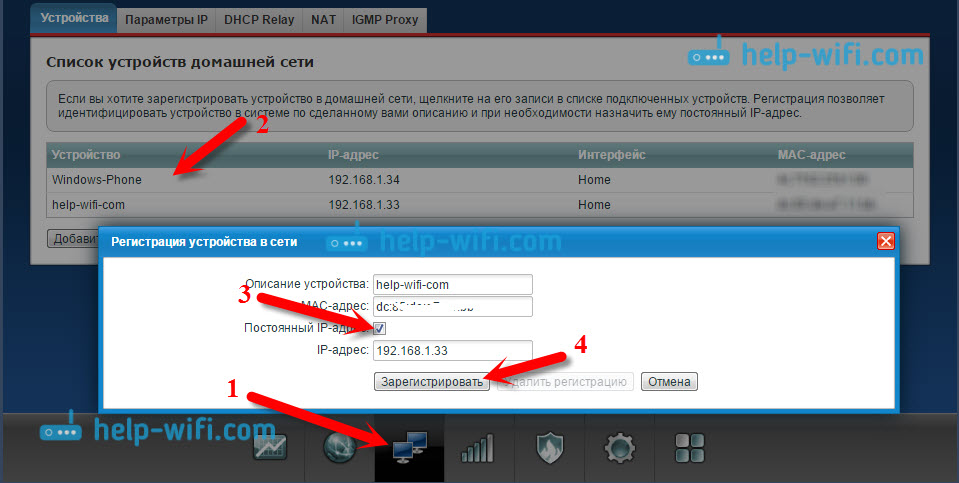
Registrirani uređaj bit će dodijeljen. Možete otkazati registraciju.
Postavljamo profile za različite uređaje
Ostaje samo dodijeliti zasebni profil svakom uređaju, s postavkama za blokiranje pristupa internetu. Da biste to učinili, opet idite na karticu Sigurnost - Skydns. Tamo ćete već vidjeti registrirane uređaje (ako se popis ne pojavi odmah, samo pričekajte, nemojte ništa pritisnuti). Nasuprot svakom uređaju, možete odabrati profil s određenim postavkama.
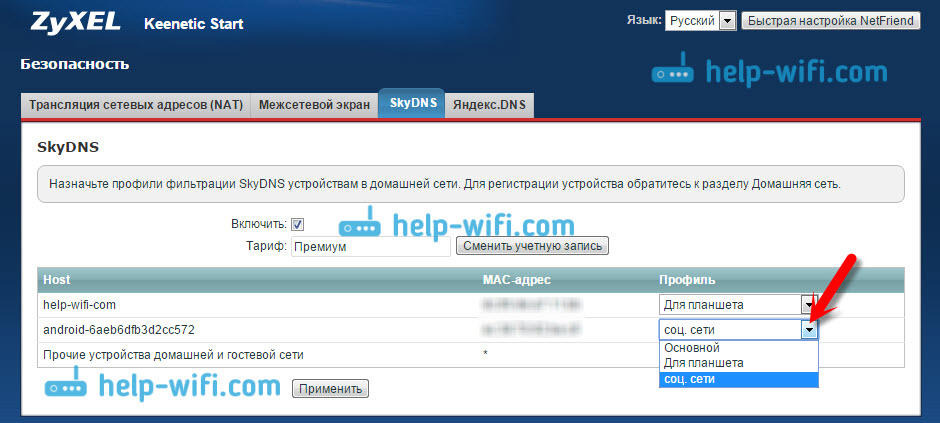
Ne zaboravite spremiti postavke pritiskom na gumb Prijaviti.
Postavke koje ste napravili ne koriste se odmah. Stoga, da je web mjesto blokirano, možda ćete morati pričekati nekoliko minuta.
Afterword
Funkcija blokiranja web mjesta na usmjerivaču je sigurno vrlo korisna i potrebna, ali šteta je što Zyxel nije napravio priliku konfigurirati ograničenje pristupa standardnim sredstvima, bez trećih usluga -Usluge. Da, blokiranje paketa web mjesta, korisna stvar. Ista Yandex DNS usluga. Ali ne postoji način da postavite određene web stranice na koje trebate zatvoriti pristup.
U skydnsu, iako postoji takva prilika, ali za upotrebu već morate platiti. Možete koristiti besplatnu tarifu, ali tamo se postavke primjenjuju na sve povezane uređaje, što nije baš prikladno. Morate biti u mogućnosti konfigurirati ograničenje pristupa web lokacijama za svaki uređaj pojedinačno, a ove su već plaćene funkcije.
- « Kako ažurirati firmver na usmjerivaču Zyxel Keenetic? detaljne upute
- Što učiniti ako se postavke sruše na usmjerivač (slučajno pritisnuta resetiranje)? »

